PPT图形和文本框中可以填充颜色,也可以不填充颜色。因为ppt默认的画布是白色的,所以无色填充与白色填充看起来的效果是一样的,实际上还是有许多区别。
一、白色填充
1.选中图形,激活绘图工具
2.点击绘图工具下方的【格式】按钮
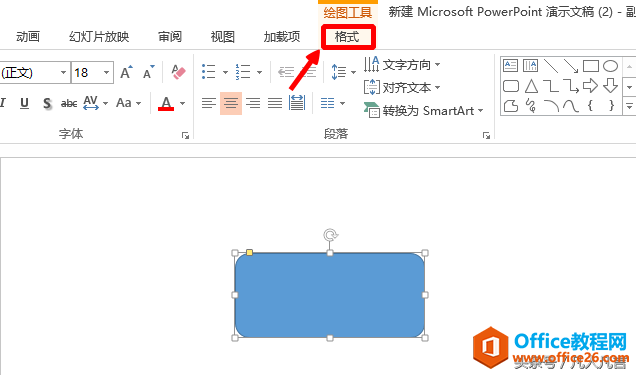
图1
3.点击形状填充旁边的箭头

图2
4.选中白色

图3
PPT有些图形怎么选都选不中,怎么办?
在ppt中画图时,经常会出现选不中的情况?这是什么原因?怎样解决这个问题?下面小编给大家简单的介绍一下原因:圆环被文本框遮住了方法一:1.点击选中文本框2.点击【排列】3.点击【
二、无色填充
1.选中图形,激活绘图工具
2.点击绘图工具下方的【格式】按钮
3.点击【形状填充】旁边的箭头
4.点击【无填充颜色】

图4
问:为什么白色填充与无色填充看起来是一样的?
答:因为幻灯片中默认的画布是白色的
问:无色填充一定是白色的吗
答:不一定,这就取决于背景颜色。如果背景是蓝色的,则无色填充的颜色就是蓝色的;如果背景是红色的,则无色填充的颜色就是红色的。
注:白色填充有时候会遮住文字和图形,这时候可以把白色填充改成无色填充
PPT画图中,无色填充与白色填充容易混淆的下载地址:
PPT中组合图形的两种方法
在powerpoint中,我们要经常画图。当一个图中含有多个对象时,为了编辑和移动的方便,可以把多个对象组合在一起。方法一、鼠标右键1.同时选中各个对象图12.单击鼠标右键3.点击【组合】






